Crearea tabelelor în Google Slides îți oferă o varietate de posibilități de a-ți prezenta datele clar și concis. Funcțiile pe care ți le pune la dispoziție Google Slides nu sunt doar ușor de utilizat, ci și extrem de versatile. În acest ghid, îți voi arăta cum să creezi pas cu pas o tabelă și cum să o personalizezi după preferințele tale. Învață cum să îți ajustezi dimensiunile, să introduci date și să variezi formatarea tabelei tale.
Concluzii cheie
- Tabelele pot fi create ușor în Google Slides.
- Poți ajusta dimensiunea tabelei individual.
- Conținutul și formatarea tabelelor sunt flexibile.
- Funcițiile suplimentare precum ștergerea sau adăugarea de rânduri și coloane sunt disponibile.
Ghid pas cu pas
Pentru a crea o tabelă în Google Slides, urmează acești pași simpli:
Selectează un nou aspect al diapozitivului
În primul rând, selectează un aspect nou al diapozitivului pentru a începe de la zero. Este important ca diapozitivul să fie gol, astfel încât tabela să poată fi poziționată optim. Accesează al patrulea tab „Inserare”, unde vei găsi opțiunea pentru tabelă.
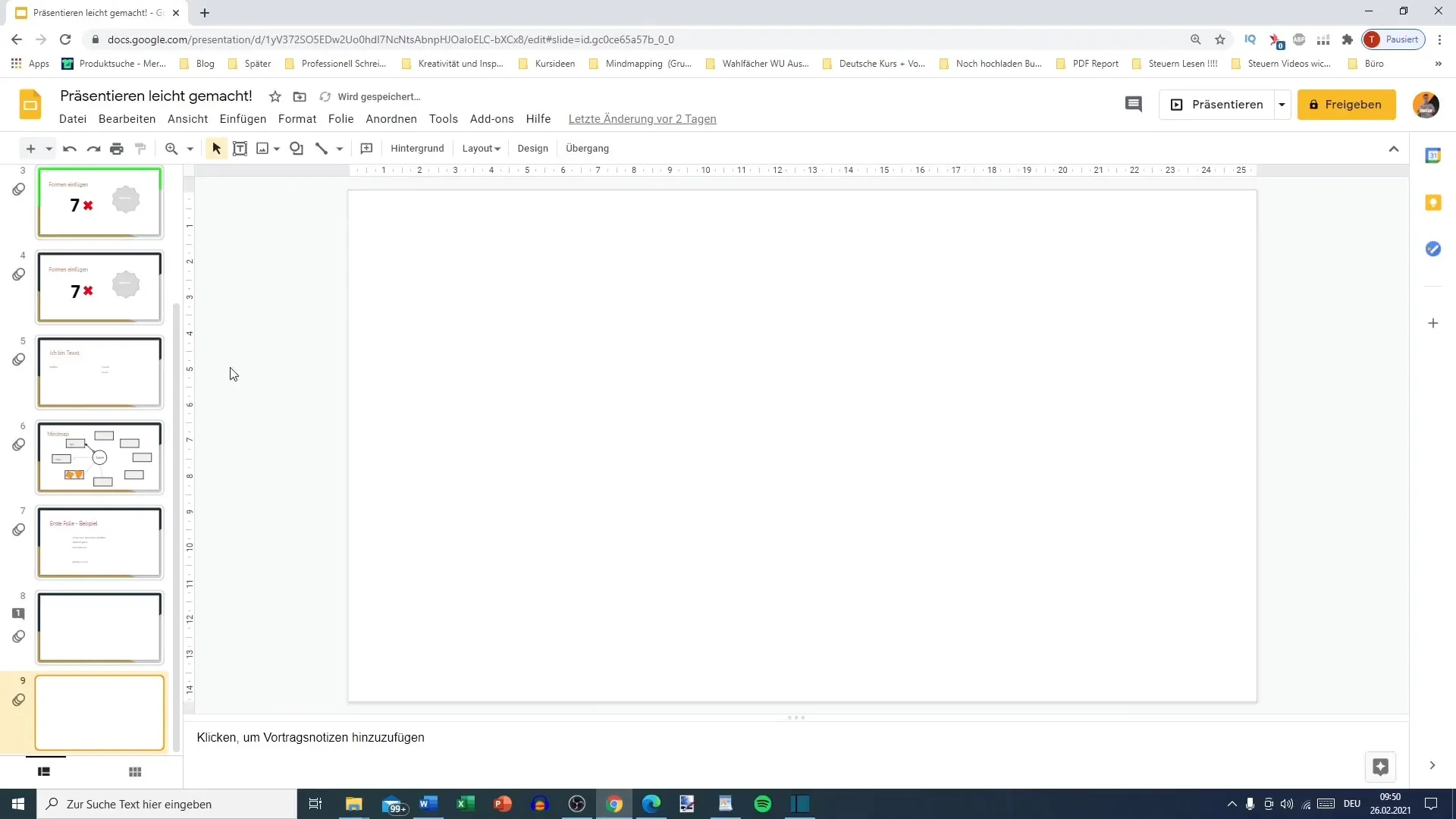
Creează tabela și alege dimensiunea
Acum poți alege dimensiunea tabelei. Google Slides permite tabele cu maximum 20 x 20 de celule. În exemplul nostru, selectezi un layout de 4 coloane și 3 rânduri, marcând pur și simplu numărul corespunzător de celule.
Mută și poziționează tabela
După ce tabela a fost inserată, o poți muta pe diapozitiv după preferințele tale. Folosește marginea albastră pentru a alinia tabela central și ajustează zoom-ul, dacă este necesar.
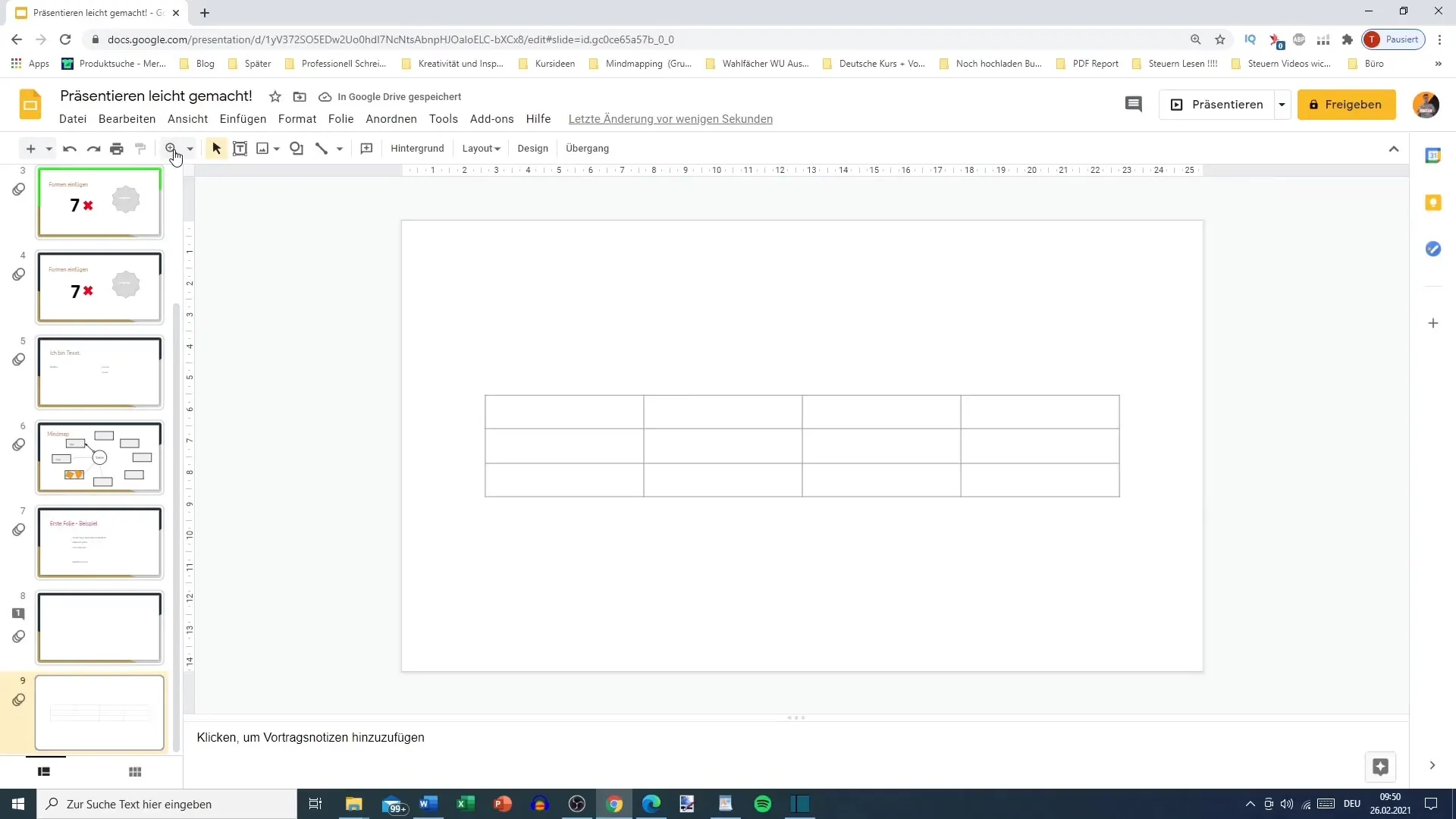
Introducerea textului în tabelă
Pentru a introduce conținut în tabelă, clic pe celulele dorite. Scrie de exemplu „Număr 1” în prima celulă și „Număr 2” în a doua. De asemenea, poți adăuga aici nume sau alte date. Este important să ajustezi formatarea textului.
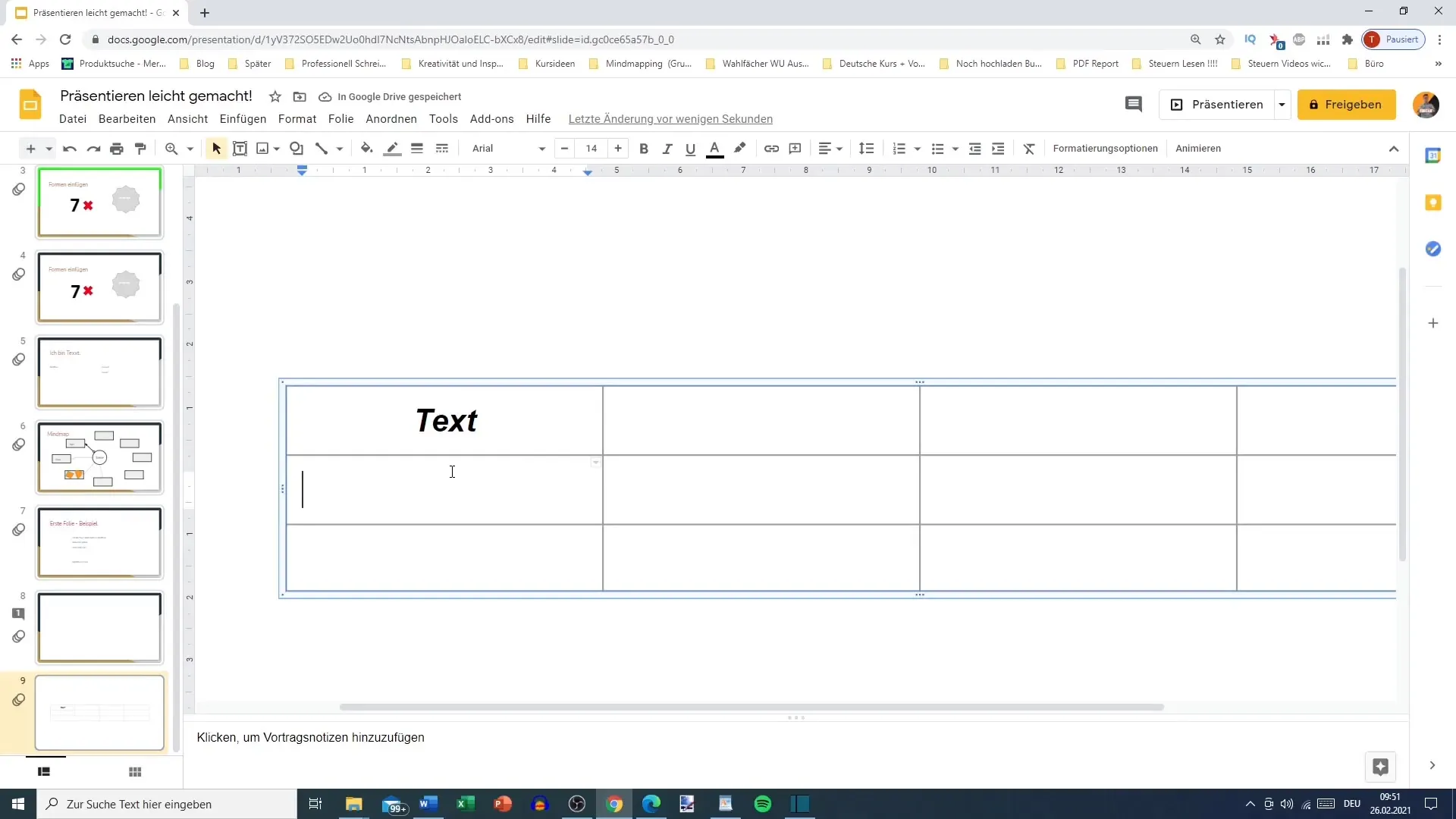
Formatarea textului
Pentru a crește legibilitatea și a face tabela mai atrăgătoare, ar trebui să centrezi textul, să îl faci bold sau italic. Aceste opțiuni le găsești în bara de meniuri de sus. Astfel obții o prezentare clară și structurată a informațiilor.
Ajustarea rândurilor și coloanelor
Pentru a optimiza spațiul din interiorul celulelor, poți ajusta dimensiunea rândurilor și coloanelor. Clic dreapta pe celulă și alege opțiunea „Distribuie uniform rândurile”. Acest lucru asigură că toate rândurile au aceeași înălțime.
Distribuția uniformă a rândurilor și coloanelor
Dacă dorești să distribui și coloanele uniform, selectează întreaga tabelă și aplică aceeași operație pentru coloane. Acest lucru asigură o aranjare echilibrată și atrăgătoare.
Ajustarea dimensiunii totale a tabelei
Pentru a face tabela mai mică sau mai mare, poți ajusta marginea și apoi aplica din nou operația de distribuire uniformă. Acest lucru este deosebit de util atunci când dorești să exploatezi optim spațiul pe diapozitiv.
Administrarea conținuturilor tabelei
O parte importantă a creării tabelei este administrarea conținutului. Poți șterge oricând rânduri sau coloane, selectând rândul sau coloana corespunzătoare și apoi făcând clic dreapta pentru a selecta opțiunea „Șterge”.
Adăugarea de rânduri și coloane
Dacă dorești să adaugi informații suplimentare, poți să adaugi rânduri și coloane. Selectează numărul corespunzător de rânduri sau coloane existente și apasă pe „Adaugă rând superior” sau „Adaugă coloană în dreapta”.
Vizibilitatea tabelului
Pentru a menține vizibilitatea, asigură-te că tabelul este structurat într-un mod înțeles atât de tine, cât și de spectatorii. Folosește termeni clari și asigură-te că datele pot fi aranjate logic.
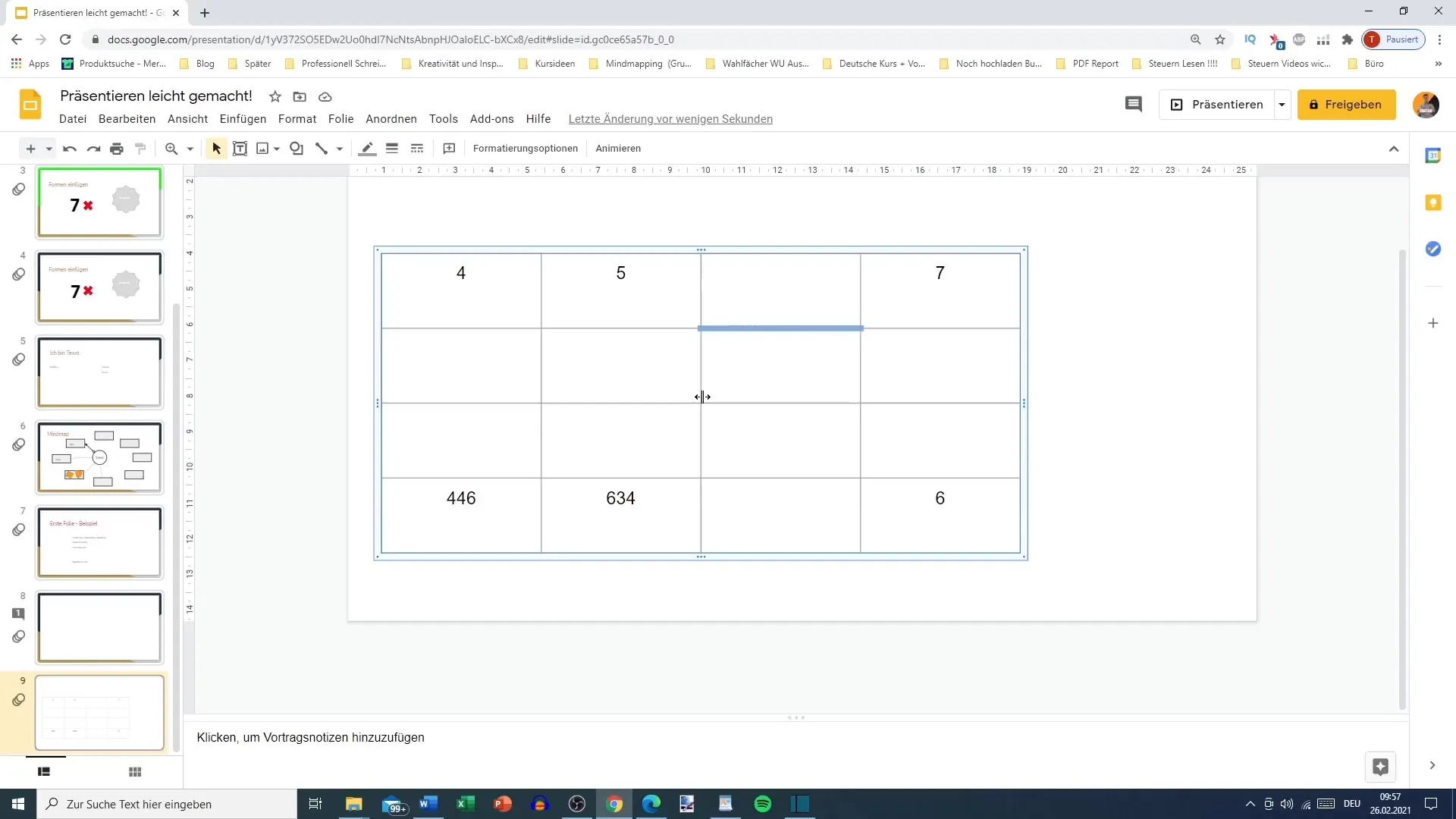
Rezumat
în acest ghid, ai învățat cum să creezi eficient tabele în Google Slides. Ai aflat cum să ajustezi tabelele, să introduci date și să formatezi conform dorințelor tale. Manipularea tabelelor este esențială pentru a prezenta informațiile în mod clar și pentru a-ți îmbunătăți slide-urile.
Întrebări frecvente
Cum adaug o tabelă în Google Slides?Selectează „Inserare”, apoi „Tabel” și alege dimensiunea dorită.
Pot să ajustez dimensiunea celulelor?Da, poți ajusta dimensiunea celulelor oricând, selectând rândurile sau coloanele.
Cum pot să șterg un rând sau coloană?Selectează rândul sau coloana, apasă clic dreapta și alege „Șterge”.
Cum pot centra textul în celule?Selectează textul, mergi la opțiunile de formatare și selectează „Centrat”.
Pot crea o tabelă și într-o diapozitivă existentă?Da, poți crea tabele în orice diapozitivă pe care o editezi.


